配置目的端
步骤 1 在浏览器中输入https://127.0.0.1:7099/,登录RDA控制台。
步骤 2 单击左侧导航栏的“ 迁移实施 ”,进入迁移实施界面。
步骤 3 在“ 主机迁移 ”页签下,勾选需要迁移到天翼云的主机资源,单击“ 绑定目的端 ”。
目的端配置

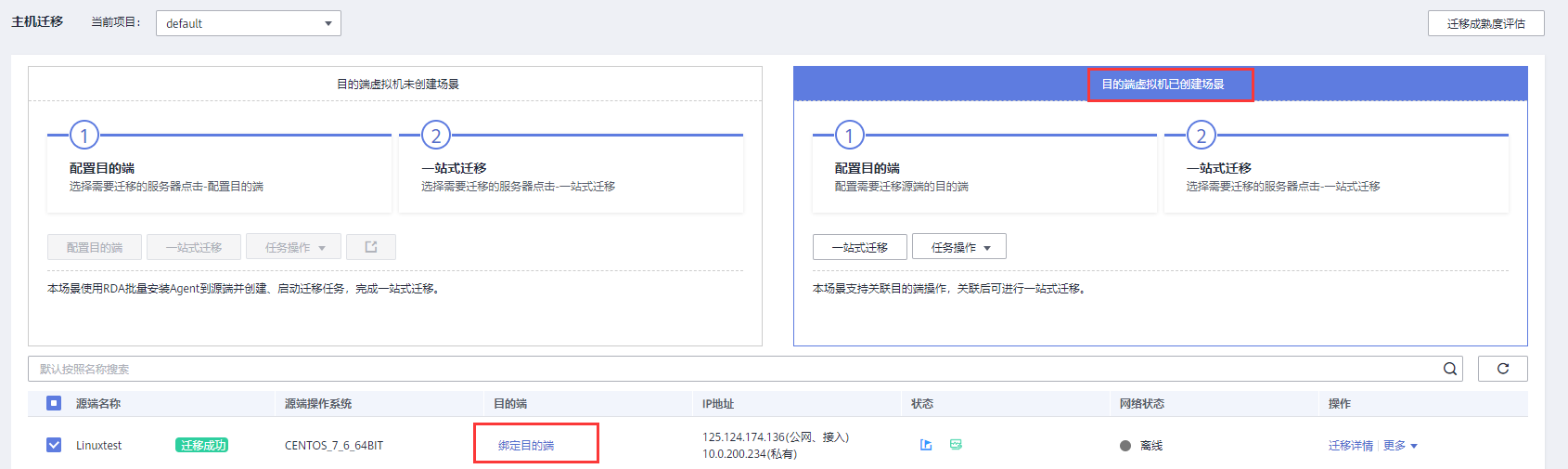
步骤 4 在“ 绑定目的端 ”窗口的基础配置区域,填入要迁移的目标账号,并且选择对应的资源池和区域。会自动列出可供迁移的目标端如下图所示:

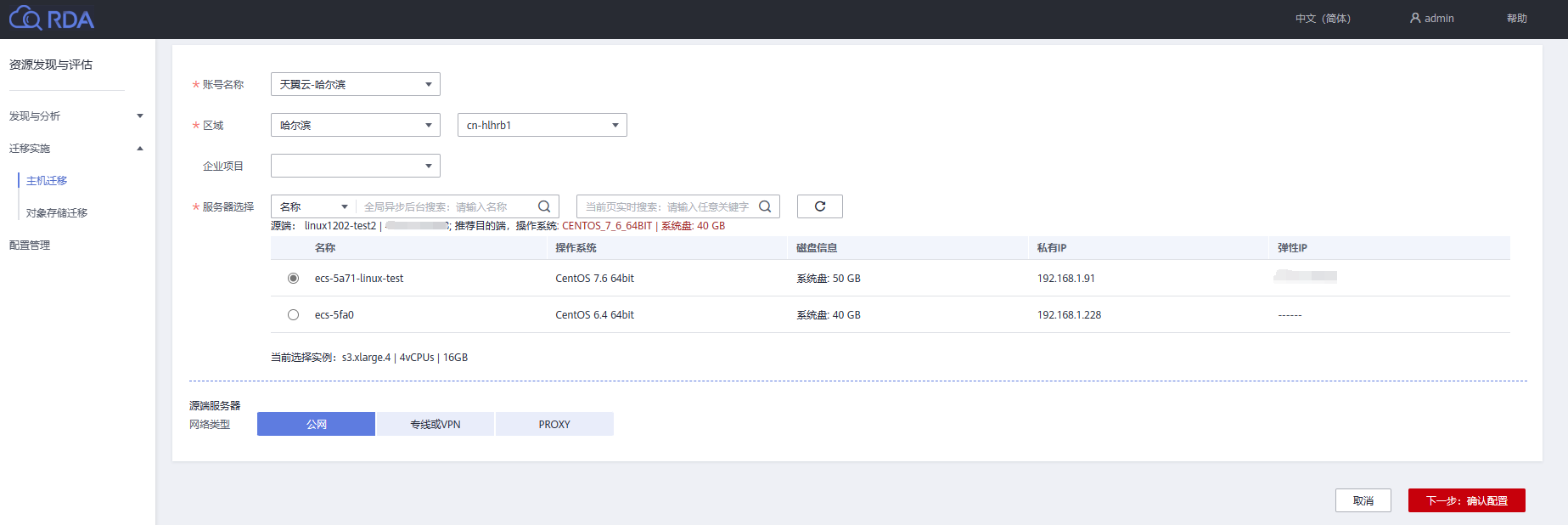
选择对应的迁移网络,下一步确认配置。

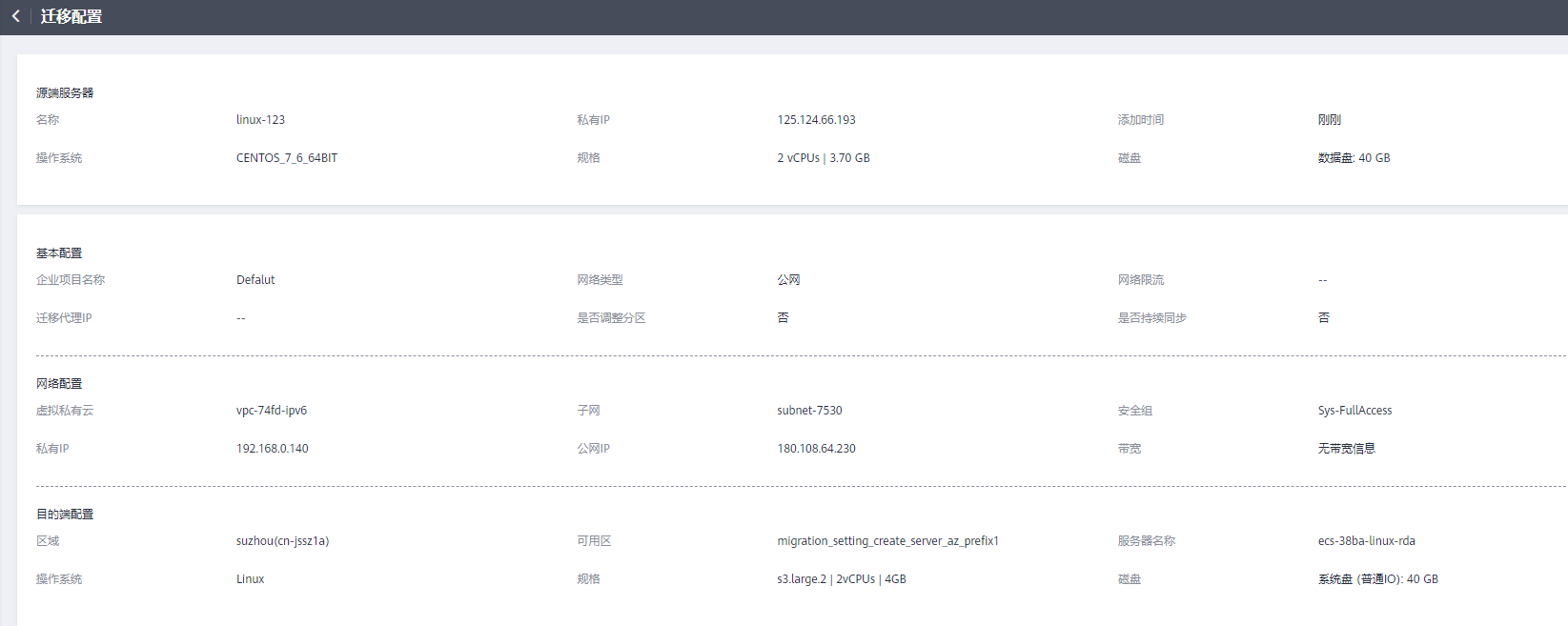
步骤 5 绑定目的端完成后,单击“ 一站式迁移 ”,右侧弹出一站式迁移页面。


步骤 6 在一站式迁移页面,可查看 获取迁移服务器信息 。
在其他配置区域,选择推送模式。
| 选择 | 操作 |
|---|---|
| 局域网 | 勾选创建任务(可选)勾选启动任务单击“确定” |
| 公网 | 输入RDA本机公网IP,勾选创建任务(可选)勾选启动任务单击“确定” |
步骤 7 开始服务器全量复制。
步骤 8 (可选)设置目的端时,持续同步选择“是”,全量复制完成后,需要手动启动目的端。
 说明
说明
“迁移实时状态”为“已完成”,说明目的端已启动,整个迁移操作已完成
相关操作
可对创建的任务进行如下操作。
| 如果... | 那么... |
|---|---|
| 启动迁移任务 | 勾选已创建的任务,单击“任务操作→启动迁移任务” |
| 同步迁移任务 | 勾选已创建的任务,单击“任务操作→同步迁移任务” |
| 停止迁移任务 | 勾选已创建的任务,单击“任务操作→停止迁移任务”说明只能对迁移中的任务进行停止。 |
| 删除迁移任务 | 勾选已创建的任务,单击“任务操作→删除迁移任务” |
| 卸载Agent | 勾选已创建的任务,单击“任务操作→卸载Agent” |
| 修改迁移参数 | 勾选已创建的任务,单击“任务操作→修改迁移参数” |
| 导出目的端信息 | 勾选已创建的任务,单击 按钮 按钮 ,导出.xlsx格式文件。 ,导出.xlsx格式文件。 |
